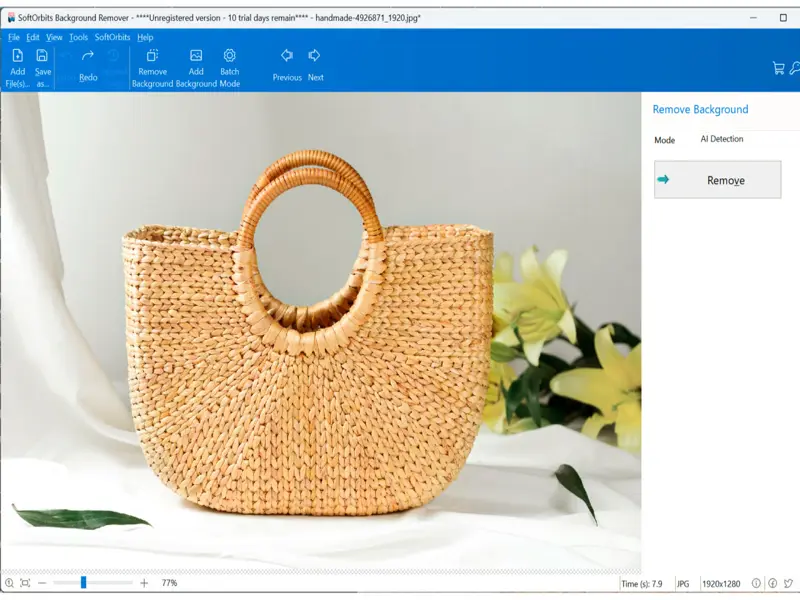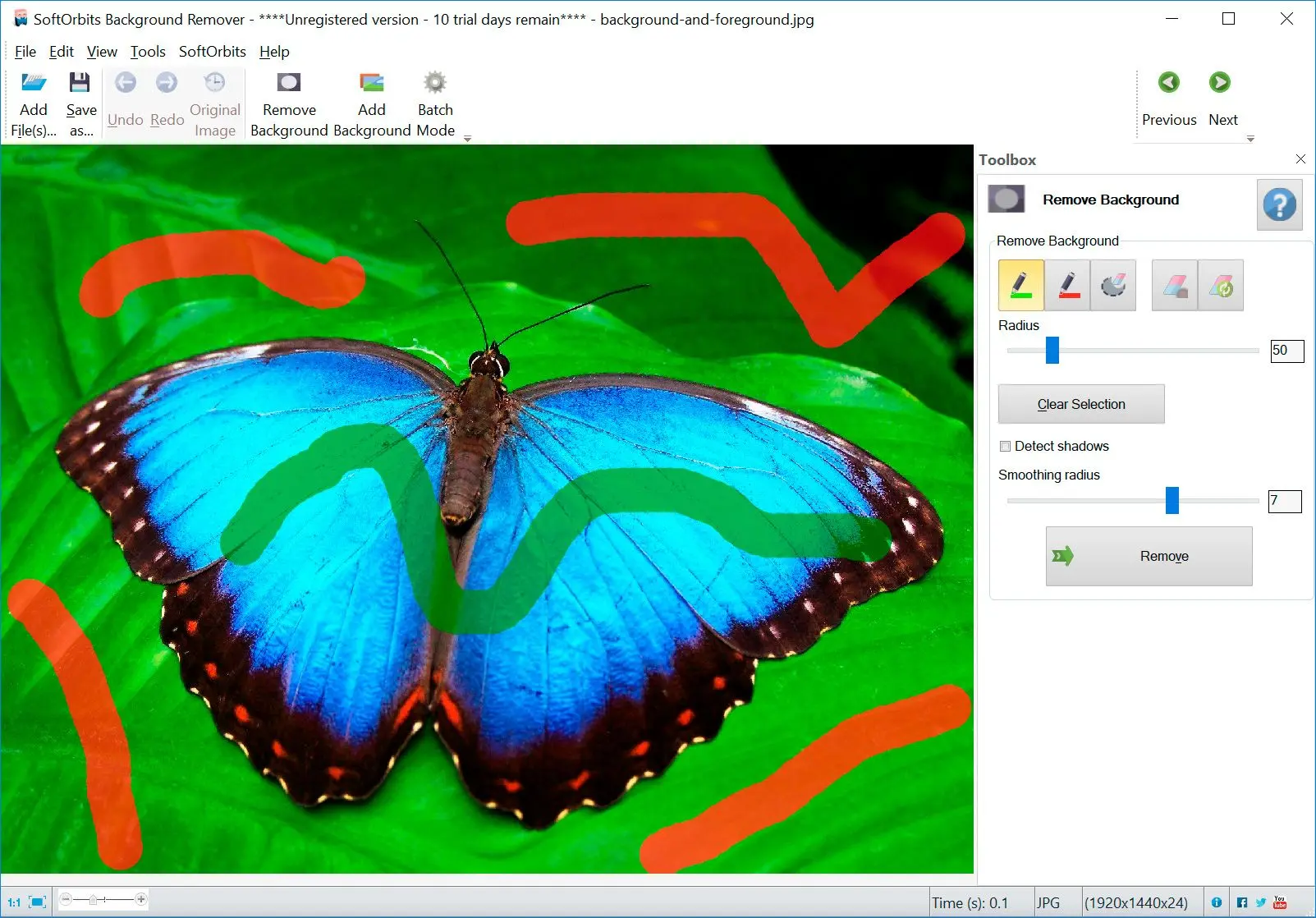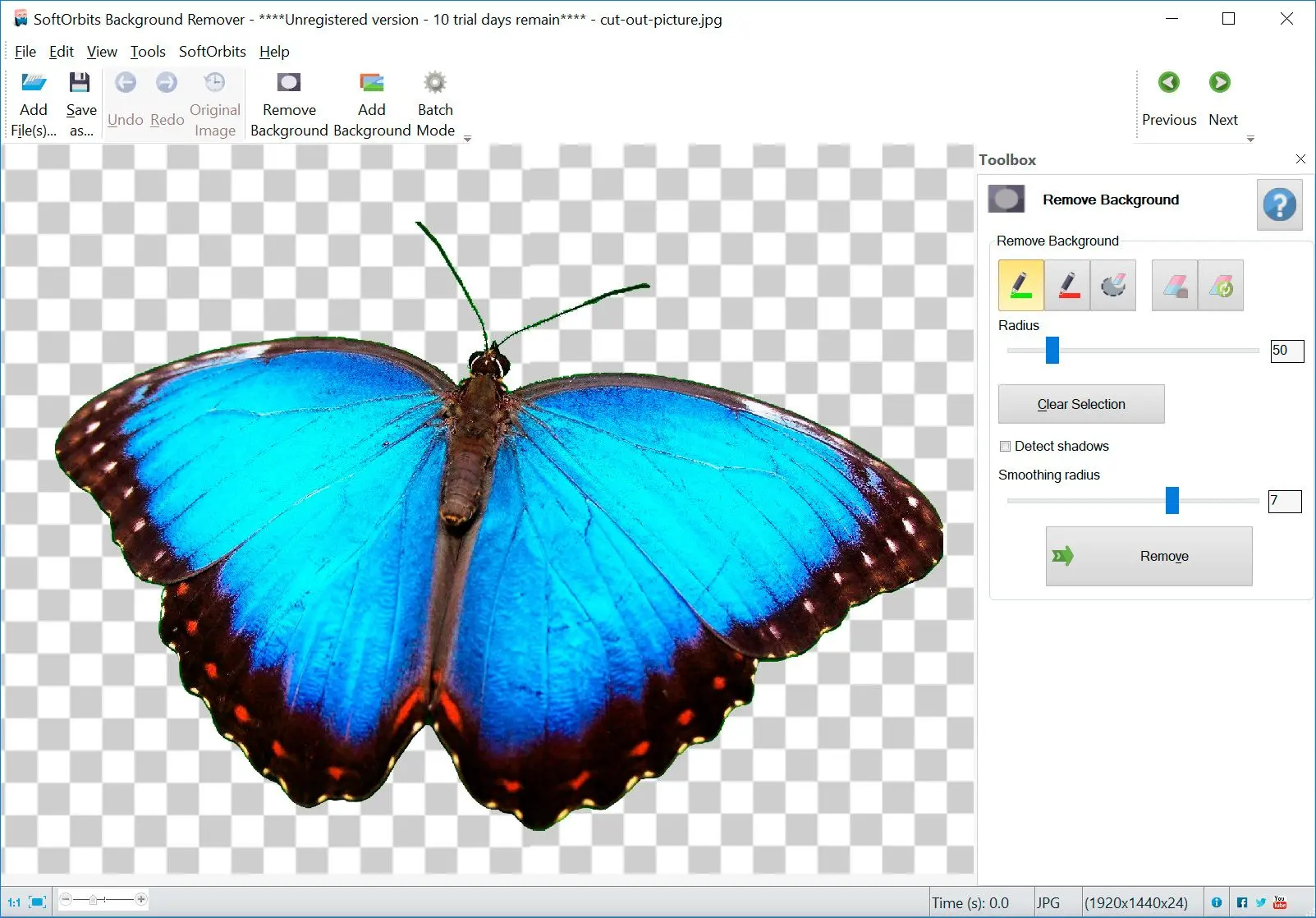Automatisk programvare for fjerning av bildebakgrunn
Du kan bruke den automatiske bakgrunnsfjerneren på fem sekunder uten å klikke. La programvarens kunstige intelligens gjøre jobben sin.
Ytterligere funksjoner:
- Gjenkjenner og fjerner skygger
- Fjerner den hvite bakgrunnen fra clipart